
悪役令嬢の物語をテーマに曲を作ってみる(6)CAKEWALK by BANDLAB
前の記事はこちらです。
さて、次の記事はCAKEWALK by BANDLABを使って、ミキシングの真似事をしてみたいと思います。
その前に、いつものように今回の課題曲を作詞してみたいと思います。
例によって、ビートシートを曲解してゆきたいと思います。
次の曲は、物語に関わることへの主人公の葛藤についてです。
5 :悩みのとき(12-25)「ディベート」
・前世と乙女ゲームの設定を思い出した主人公は、当然事態の回避は試みる
・しかし婚約は白紙に戻せないまま、事態は進む。
・元ヒロインと王子がラブラブになってゆく
これで歌詞を作ります。
ハリウッド映画で言えば、主人公が事態に巻き込まれて葛藤しているシーンですね。
今回は、こんな感じに。
日に日に美しく
芋虫が蛹(さなぎ)を経て蝶になるように
少女は美しくなっていく
かつての醜女(しこめ)は今はなく
王子の後悔は続いていた
彼は正直ではあったが愚かではなかった
婚約者の努力は眩しくも
やがてそれが二人を分かつ溝となる
取り戻せない過去の言葉
彼女を触れることさえ戸惑い
伸ばして手はやがて墜ちる
後悔がやがて運命(さだめ)を狂わせる
聡明だった王子
彼の伸ばされた手を少女は知っていた
真剣なまなざしも
物語に目隠しされてなお魅かれる(ひかれる)
知らなかったらその手をとった
知らなかったらその目を見つめ返した
だけど私は知っている
やがて壊れてしまう思いを
あれ、男爵令嬢テレサが出せなかった。
さて、今回もORPHEUS様で、AI作曲したのが下記のファイルです。
で、歌声の方をNEUTRINOにて歌ってもらったのが、下記のファイルです。
ついで、MIDIファイルが下記になります。
今回使うツールは、CAKEWALK by BANDLAB というDAWソフトです。下記のサイトからダウンロードできます。
多分無料です。元々有料ソフトだったのが、諸事情により売却され無料ソフトになったそうです。ユーザーにとってはありがたい話ですね。こちらのソフトですが、多機能すぎて使いこなせていません。
そのうちこっそりストアカあたりでオンラインで教えてくれそうな人を探すかもしれません。
さておき、このソフトが無事インストール終わると、起動時下記のような画面になるかと思います。※ここから先、マニュアルも読まないで勘で適当に操作していますので、間違ってたらアドバイスいただけると本当にうれしいです。

なんでか、Enpty Projectで開くと設定が足らないらしく、MIDIが再生しません(するけど音が成らない?多分シンセサイザーなどの設定ができてないからかなぁ)ので、「Basic.cwt」で新規プロジェクトを立ち上げます。

上記のような画面になるはずです。ここから

ファイルメニューの「開く」からMIDIファイルを開くと下記のような画面になります。
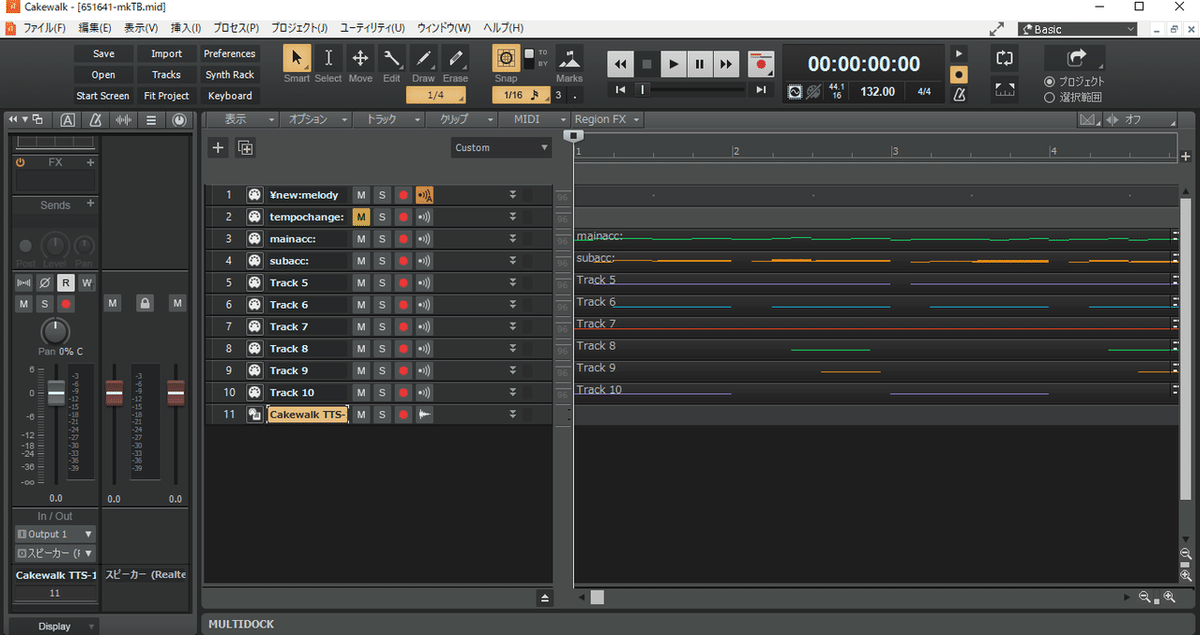
「再生」ボタンを押して再生してみましょう。これだけで、MIDIの演奏がカッコよくなっています。

soundcloudにもアップしてみました。
次は、これに歌声をのせます。画像この辺に、NEUTRINOで作成した歌声のWAVファイルをドラックします。
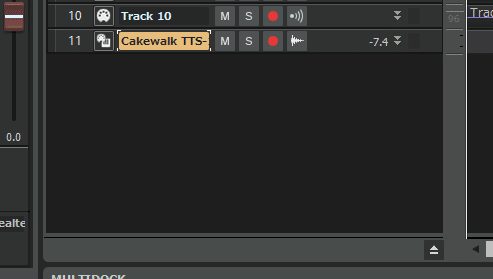
再生してみると、曲と歌の頭出しがうまくかみ合っていないことが分かります。

実際上記のように若干ズレているわけですね。なのでこの歌声からこの要らない部分を削るか、曲のスタートを遅くする必要があります。自分の場合、歌声から要らない部分を削ります。
その時に使うのが下記の選択ツールです。

削りたい範囲を再生ボタンで聞きながら、再生位置を確認しつつ、削りたい範囲を選択します。

で右クリックして、「編集」⇒「削除」をすると選択した部分が削除されます。

ただ、詰めてはくれませんので今度は移動ツールで移動させます。

で、くっつけます。ただ、ほんとうにくっ付いたわけではないので(やり方が分かりませんw)、それぞれを選択します。
![]()
で、ここからは有料ソフトなのですが、「izotope」の「Nectar 3 Elements」というプラグインを使いたいと思います。※ELEMENTS単体の公式な説明サイトが見つからなかったので、Plusのウェブリンクを張っておきます。
こちらは有料プラグインなのですが、時々セールを行っています。終わってしまいましたが、
無料で配っていたり、大幅値下げを行っています。
どういったソフトかというと、人工知能を使って音声を曲に合わせて最適化してくれる感じでしょうか。
実際やってみましょう。FXの横の+(ラックメニューの表示)ボタンをクリック。

で、「オーディオFXの挿入」⇒「Nectar3Elements」を選びます。

すると下記のような画面が出てきますので、
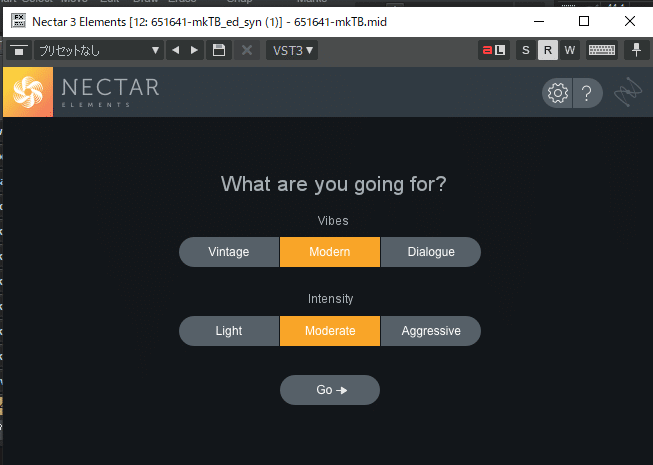
各項目は下記のURLでMalibu Sound VibesというサイトでTakeshi様が解説されています。
文章をそのまま転記しますと、
1、Vibesでは、EQとダイナミック系のセッティングをします。
・Vintage アナログ感のある仕上がり
・Modern デジタル機器で処理したような、クリアな仕上がり
・ialogue ポッドキャストなど、話し声用
1、intensityでは、どのくらい強くエフェクトをかけるかを設定しています。
・Light 腹六分
・Moderate 腹八分
・Aggresive 替え玉3つ
とのことです。これらを選択して、「GOボタン」をおします。すると下記のような画面になります。

再生待ちなので、再生します。


解析が終わると、下記のような画面が出て更に主導で調整ができるようですがわかりませんので、そのままにして、画面を閉じます。

因みにたまにスゴイ変な感じなる時があるので、その時は戻るボタンでやり直しています。
聞き比べてみましょう。
まず、AIで調整前の歌声がこちら
つぎは、調整後の歌声がこちら
大雨(2021・08・15現在)で回線が安定せず、なぜかSoundcloudにファイルがアップできないのでりあえずファイルだけアップロードしておきます。そのうち直します。
さておき、これをいったん保存します。

まず、保存したい音声データを選択して、「エクスポート」から「WAV」を選びます。

この後は、同じizotopeの「Neutron3Elements」を使って、MIDIの方も調整します。それは次回の記事で行いたいと思います。
今回の曲に下記動画をつけたものをYoutubeにアップしましたので、是非聞いてみてください。
次の記事はこちら。AudacityとCalkwalkByBandLabで雑なミキシングをして、オンライン上のサービスで音圧を上げています。
